手動で作業記録を作成する方法はすでにご存知かもしれません。今度は、打刻して作業記録を作成する方法を学びましょう!🕑
デバイスでTimeChiefアプリを起動します。
メイン画面には、あなたの週の概要が表示されます。新しい作業記録を作成するには、画面の右下にある+ボタンをタップします。
表示されるオプションから打刻を選択します。
タイマーが表示され、現在の作業時間がリアルタイムで表示されます。
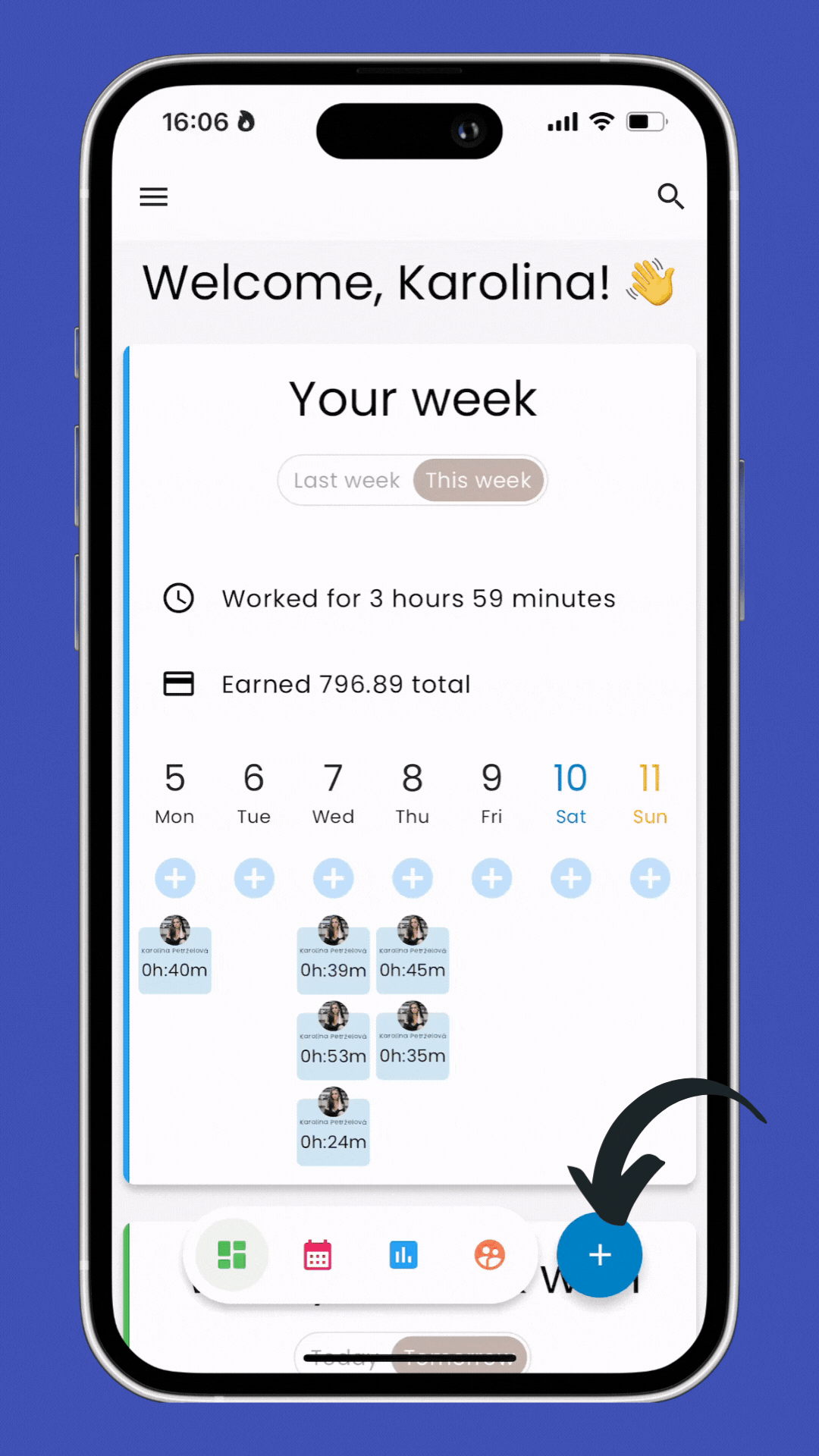
時給などの詳細を調整したり、メモを追加する必要がある場合は、編集をタップします。必要な変更を行い、更新された記録を保存します。
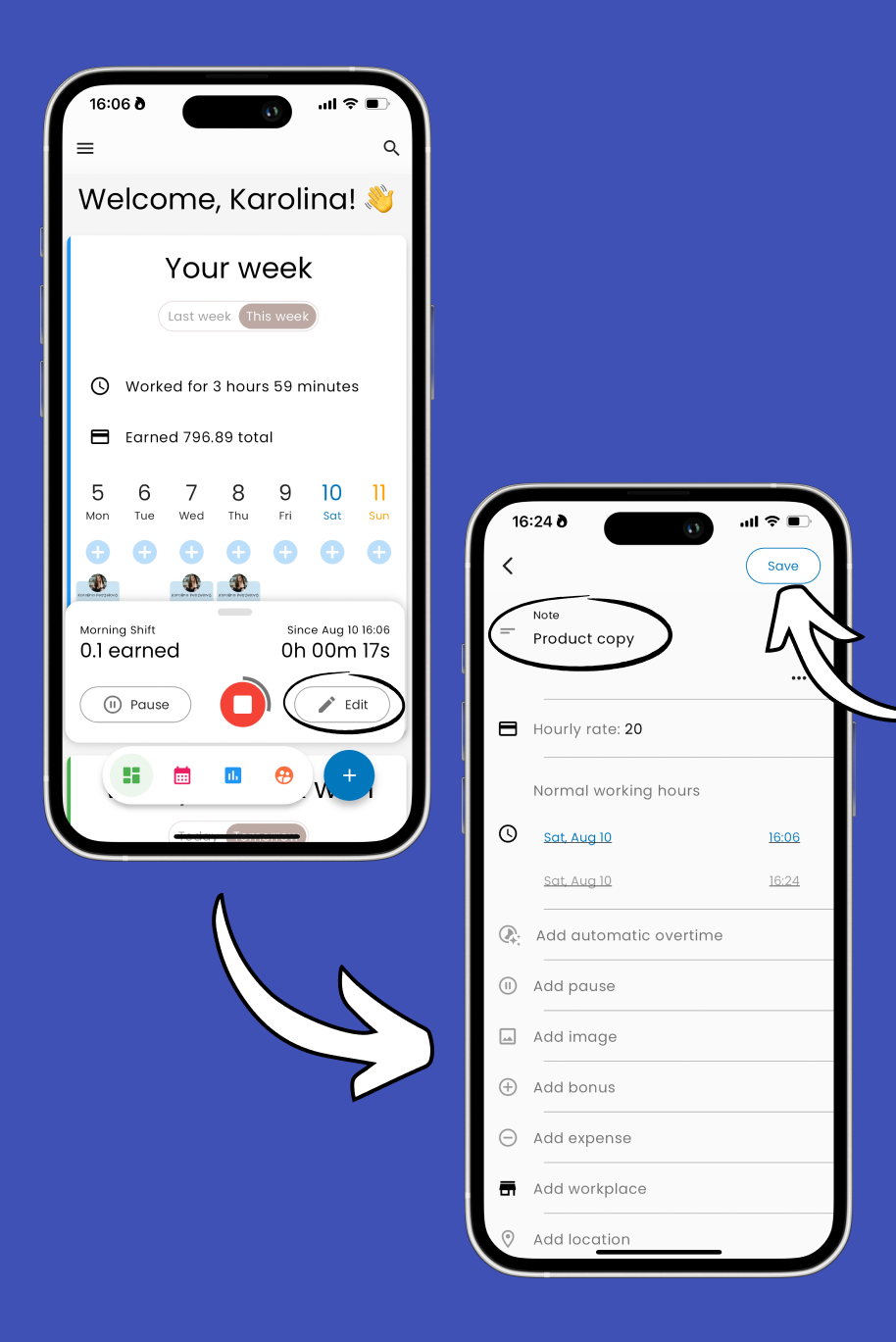
タイマーを上にスワイプして、現在の作業記録のすべての詳細を表示します。
詳細を非表示にするには、単に下にスワイプします。
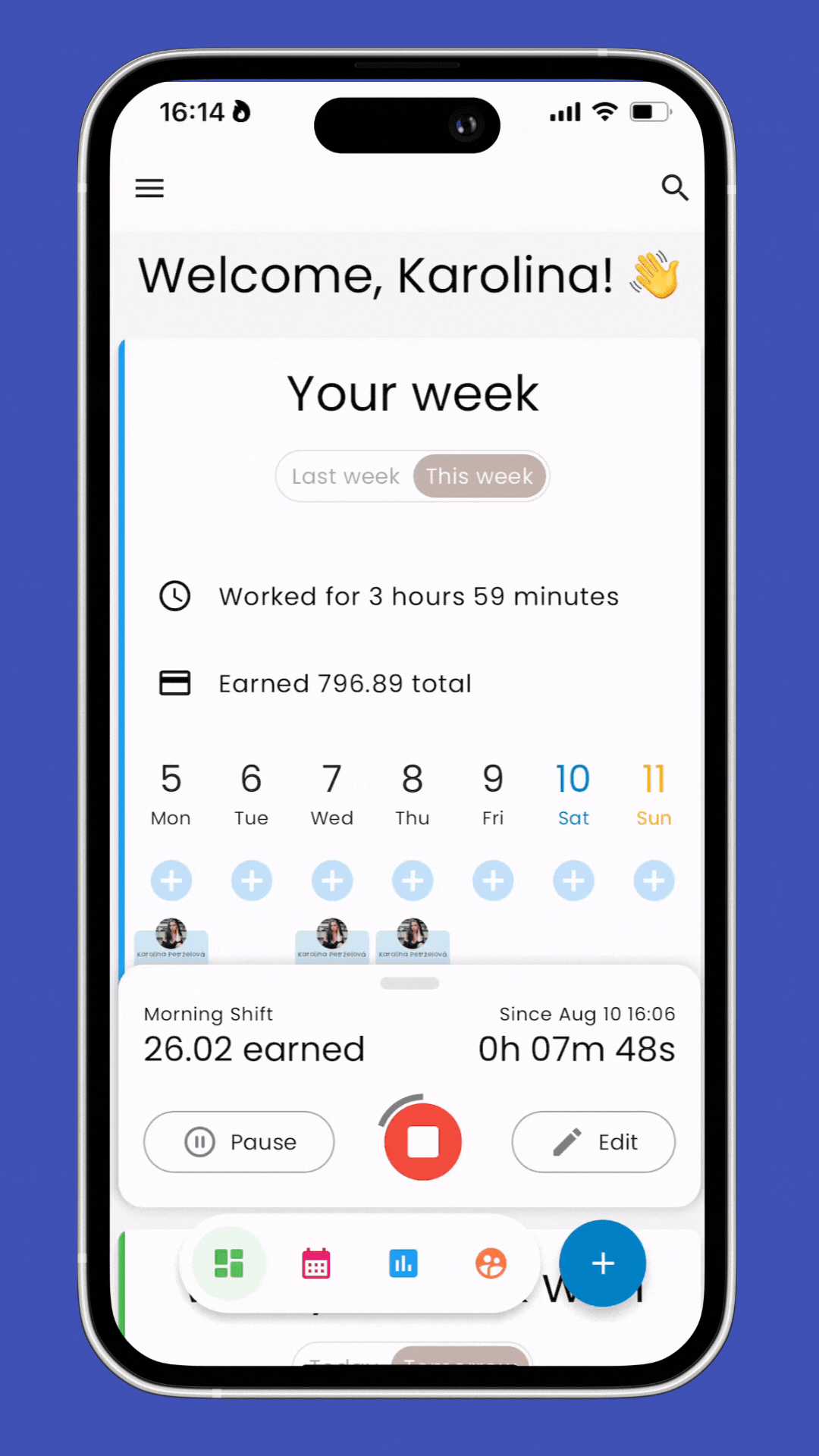
タイマーを一時的に非表示にしたい場合は、左または右にスワイプします。
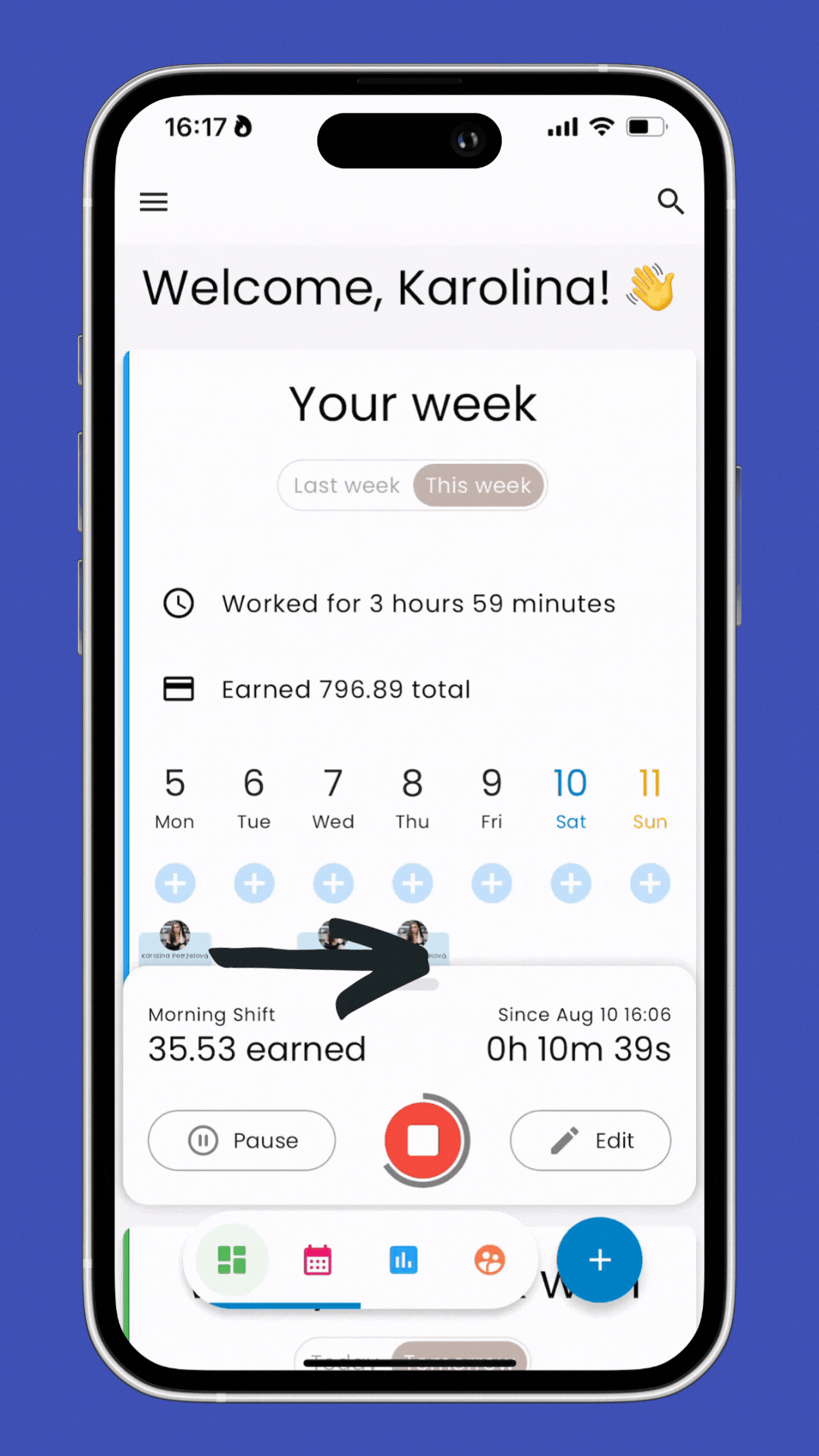
休憩が必要な場合は、「一時停止」をタップします。これによりタイマーが一時停止し、作業を再開する準備ができたら再開できます。
作業が終了したら、「停止」アイコンをタップして記録を終了します。
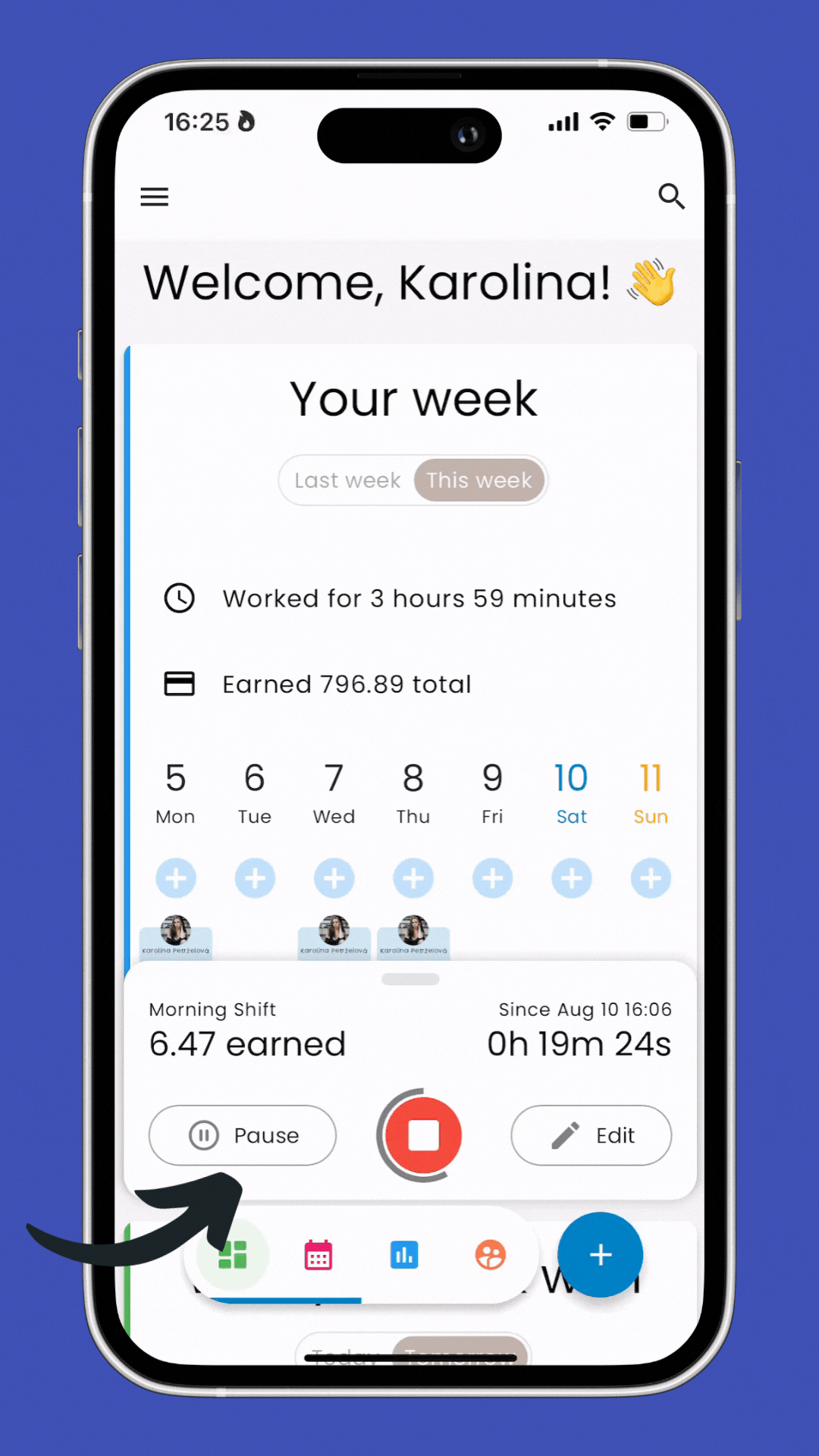
作業記録を作成した後、メイン画面に表示されます。それをタップして詳細を確認してください。
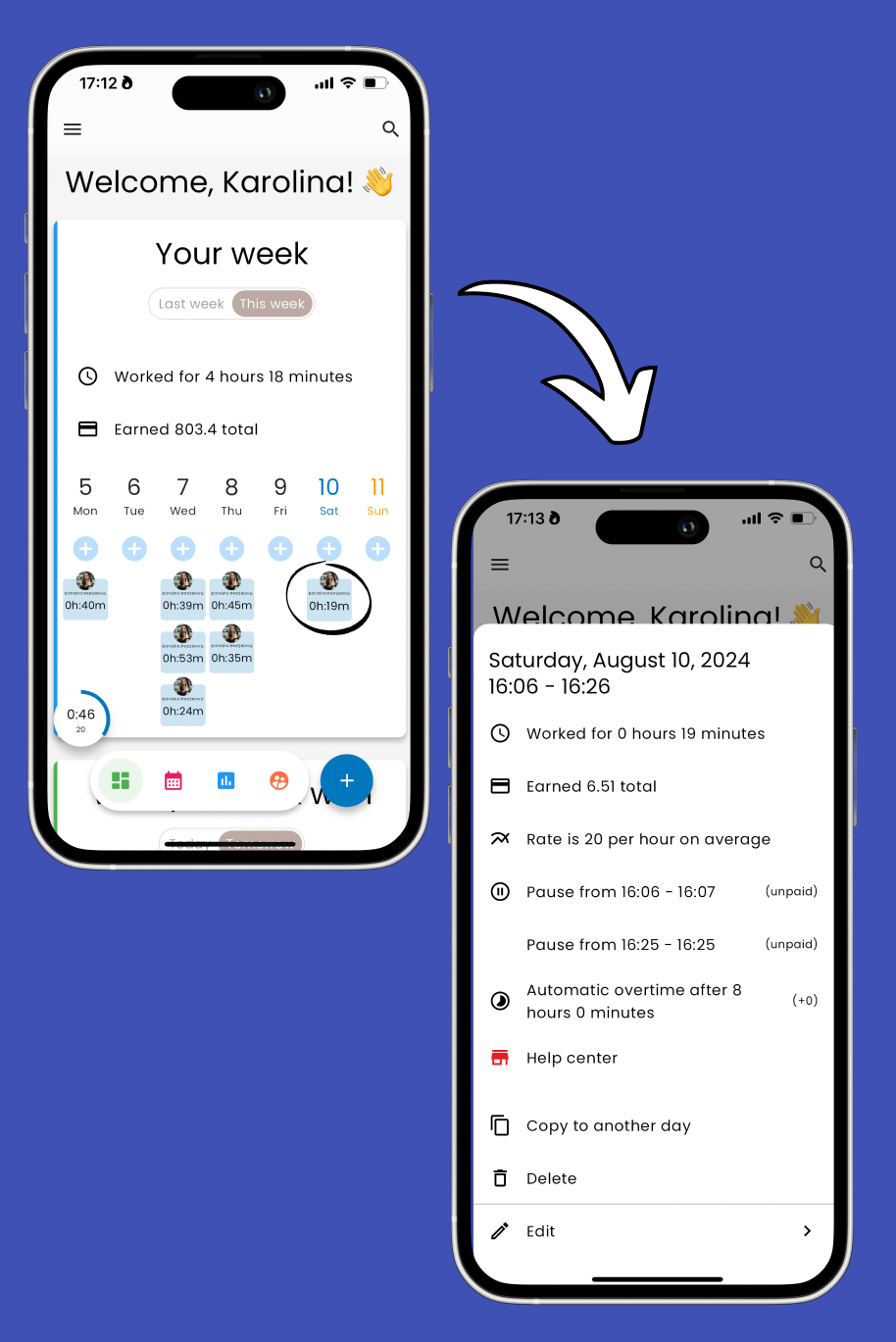
打刻機能を使用すると、作業時間の追跡が簡単になり、時間管理の正確さと容易さが保証されます。
関連記事:
👉🏼 作業時間を手動で追加する